信頼できるサインアップシートは、イベント参加者の追跡や参加者情報の収集などに使用されるイベントマネージャーにとって必需品です。オンラインのサインアップシートは作成が簡単で誰でも利用できるため、最も一般的です。
オンラインサインアップシートを作成するためのさまざまなツールがありますが、Googleフォームは人気の選択肢です。なぜなら、フォームの質問、構造、外観をカスタマイズして、正確に必要なものに合わせることができるからです。友人とポットラックを計画する場合でも、仕事の会議を整理する場合でも、クラスの発表を調整する場合でも、Googleフォームのサインアップシートが目標を達成するのを助けます。
この記事では、Googleフォームでサインアップシートを作成するためのステップバイステップの手順を提供します。また、他のオプションを検討する場合のために、イベントの計画をより効果的に行える高度なフォームビルダー「Jotform」を紹介します。
Googleフォームでサインアップシートを作成する方法
Googleのアプリケーションに慣れている場合、Googleフォームでの作業は簡単です。以下は有効なサインアップシートを作成するステップバイステップの方法です。
サインアップシートを作成する
- Googleフォームを開きます。
- 空白のフォームを選択してゼロから作成を始めるか、テンプレートからを選んで事前設定された形式から始めます。
- タイトル、説明、フォームフィールドなどの関連するフォームの詳細を入力します。
Googleフォームでは、短い回答、複数選択、グリッドなど、さまざまな質問タイプが提供されていることに注意してください。
サインアップシートの設定を構成する
- 設定をクリックします。応答、プレゼンテーション、デフォルトに関するサインアップシート設定を、ニーズに合わせて構成します。たとえば、フォームに入力する人々のメールアドレスを収集したい場合、そのフィールドに確認済みを選択します。一人のユーザーあたりの回答数を制限したい場合は、そのオプションをオンにします。
- プレゼンテーションを展開して、サインアップシートを記入する際にユーザーが見るオプションを確認します。たとえば、サインアップシートの応答を提出した後にフォームの回答者に確認メッセージを送信したり、ユーザーに別の応答を送信するためのリンクを提供したりできます。
- デフォルトを選択します。たとえば、すべての質問を必須にしたい場合、そのオプションをオンにします。
サインアップシートの応答を構成する
- 応答をクリックします。ユーザーからのデータを直接Googleスプレッドシートに送信したい場合、シートにリンクをクリックします。Googleスプレッドシート内でサインアップシートのデータをソート、フィルター、分析し、計画と調整を行うことができます。
- その他のオプション(縦に並んだ3つの点)をクリックすると、新しい回答のメール通知を受け取るや回答の送信先を選択することができます。
サインアップシートの見た目をパーソナライズする
- フォームの右上にあるペイントパレットアイコンをクリックします。
- サインアップシートのテキストスタイル、ヘッダー画像、色、背景を選択します。これが組織のイベントに関連している場合、サインアップシートの見た目をイベントや組織のブランドに合わせることができます。
サインアップシートをプレビューする
- フォームの右上にある目のアイコンをクリックします。プレビューを確認し、すべてのフォームフィールドが含まれ、選択した設定が正しいことを確認してください。
サインアップシートを共有する
- 送信をクリックしてフォームをユーザーと共有します。メール、リンクで送信するか、ウェブサイトに埋め込む方法を選択できます。メールで送信する場合は、メールアドレス、件名、メッセージを記入します。メールの本文にフォームを含めたい場合は、チェックボックスを選択します。
リンクで送信する場合は、リンクをコピーして、送信したい場所に貼り付けます。
フォームを埋め込む場合は、埋め込みコードをコピーして、ウェブサイトのCMSに貼り付けます。
Googleフォームの代替案としてJotformでサインアップシートを取得する方法
Googleフォームで単純なサインアップシートを作成するのは簡単ですが、より高度な機能を提供するものを求めている場合は、Googleフォームの代替案を探す必要があるかもしれません。
Jotformは、Googleフォームと同様に使いやすいフォームビルダーですが、より強力なサインアップシート(その他多く)を作成するのに役立つ高度な機能を含んでいます。
- Jotformには何千ものテンプレートが用意されており、クラスのサインインシート、訪問者サインインシート、患者サインインシートなどの出発点として使用できます。テンプレートをフォームフィールドやブランドに合わせてカスタマイズするだけです。
- Jotformのサインアップシート内で、40以上の支払いゲートウェイと接続して支払いを受け付けることができます。
- サインアップシートで署名を収集する必要がある場合、Jotformには直感的で使いやすい電子署名ツールがあります。
- Jotformでデータを収集した後は、Jotform Tablesで管理し、Jotform Report Builderで素晴らしいレポートを作成することができます。
また、Googleのツールを使用したい場合は、JotformをGoogle Drive、Google Sheets、Google Calendarと統合して、作業の流れを中断することなく使用できます。ぜひJotformを試してみてください!
写真提供:Antoni Shkraba


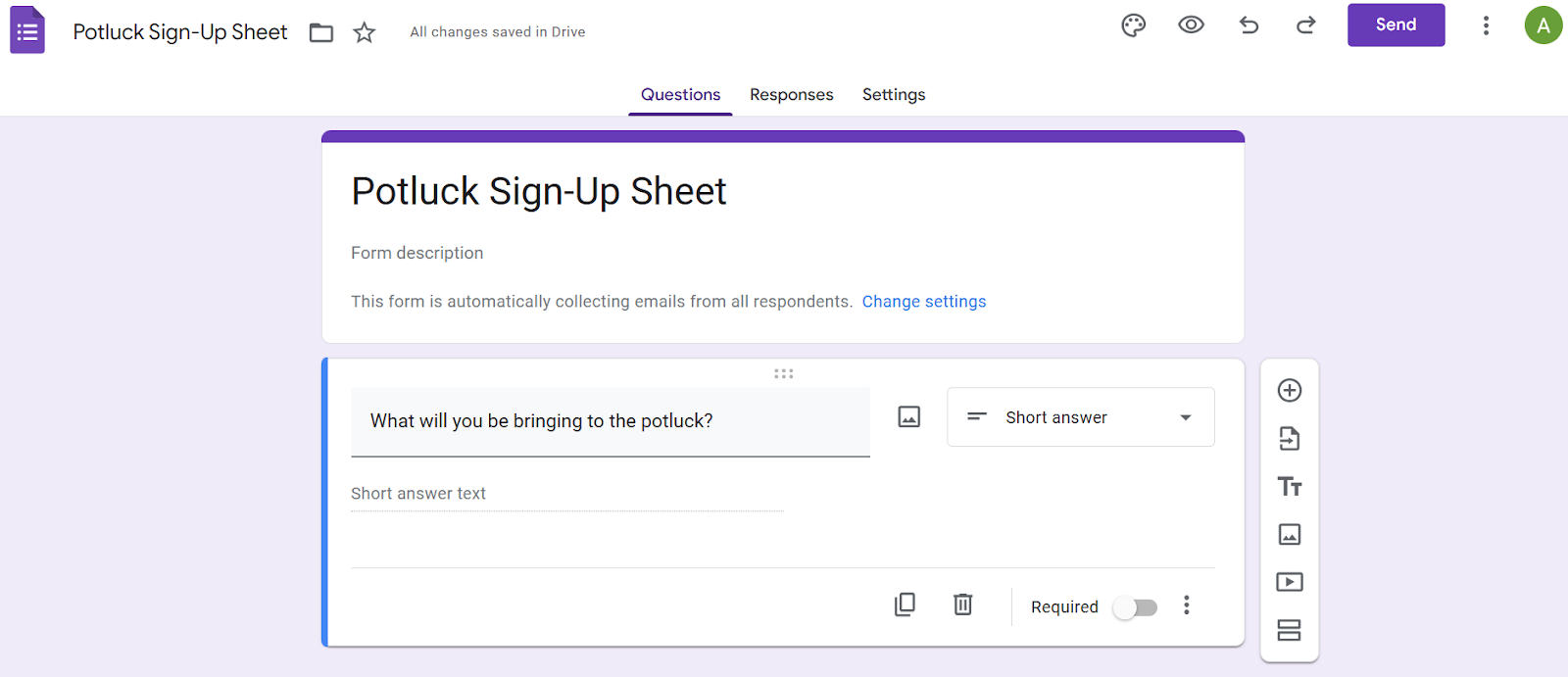
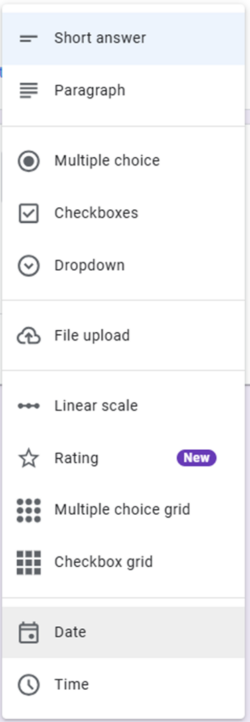
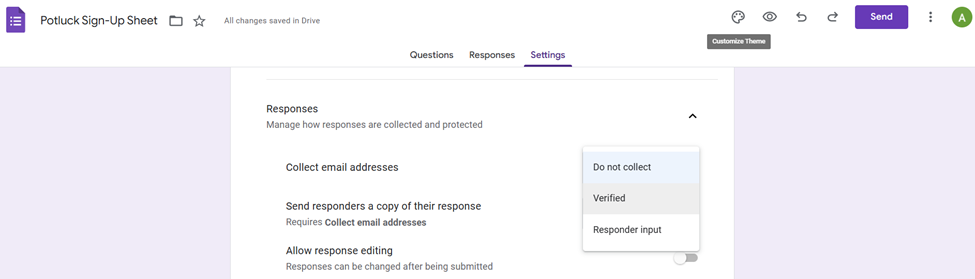
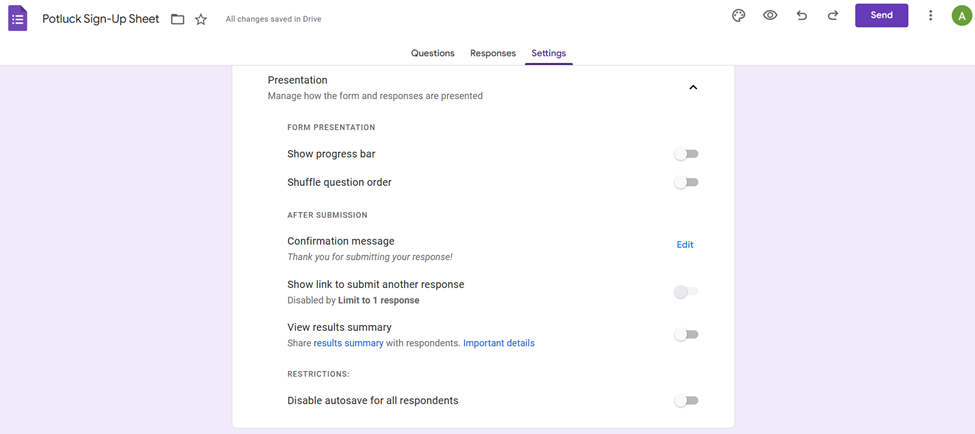
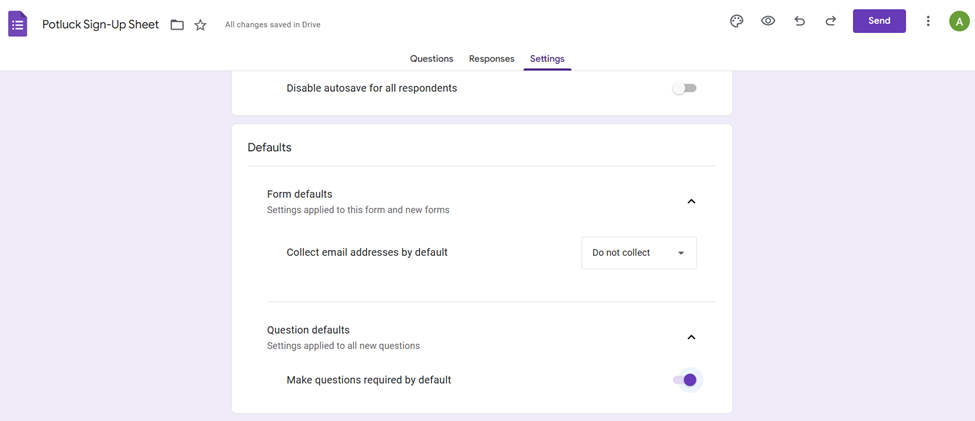

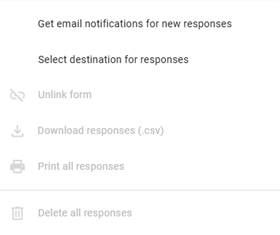

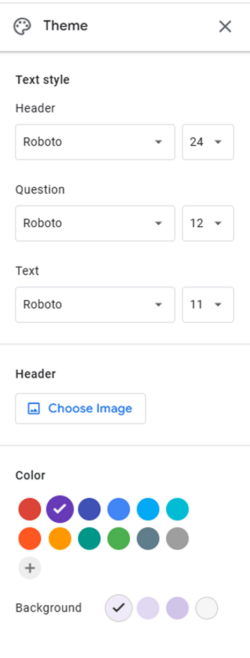
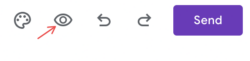
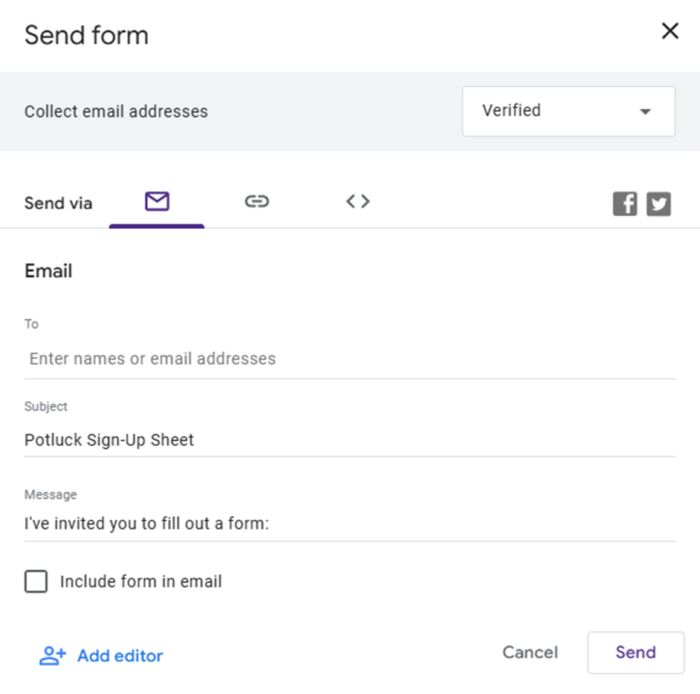












コメントの送信: